Det er mange betalte shareware-applikasjoner uteder som gjør det mulig for brukere å legge inn videoer i Word. Hvis du har vært på utkikk etter en gratis måte å legge inn YouTube-videoer på i Microsoft Word-dokument, vil dette innlegget hjelpe. Merk at det ikke er noen innebygd funksjon for å legge inn videoene direkte, vi har prøvd å finne en enklest mulig måte som også virker som den eneste måten å gjøre det på. Denne prosedyren krever at PowerPoint er installert på systemet ditt.
Redaktørens merknad: Det er forbløffende at Microsoft ikke har tatt meden funksjon for enkelt å legge inn videoene i Word 2010. Googles søkeresultater er fylt med søppel og shareware tredjeparts programvare som koster noen dollar og har kompatibilitetsproblemer med Office 2010. Uansett denne fremgangsmåten er lang, er det verdt å merke seg at det tok oss en stund for å finne ut hvordan vi skal legge inn videoene, og vi er sikre på at det vil være til hjelp for mange brukere der ute.
For å starte med, åpner du ønsket video på YouTube og kopierer URL-en.

Start PowerPoint 2010, lag to komplette, tomme lysbilder (fjern instruksjonsroken på lysbildene), naviger til Utvikler fane. (I tilfelle du ikke finner det Utvikler fanen, gå til Fil menyen, klikk Alternativer, og i venstre rute klikk Tilpass bånd, fra høyre rute aktiver Utvikler check-box. Klikk OK til å se Utvikler fane på båndet)
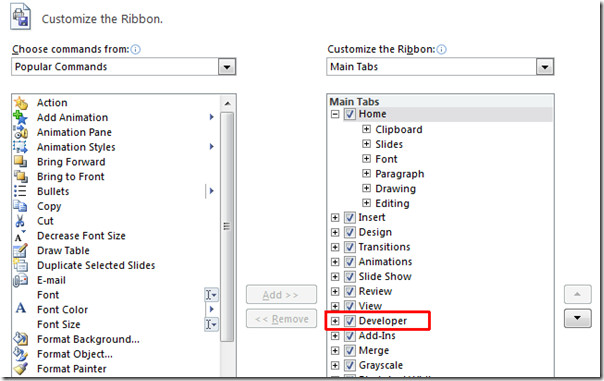
Velg det andre lysbildet, merk hele lysbildet for å plassere Flash-objektet på.
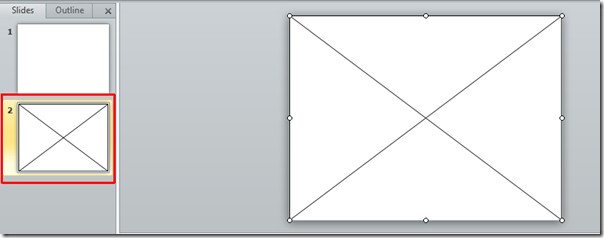
På Utvikler fanen, klikk på Flere kontroller knapp.
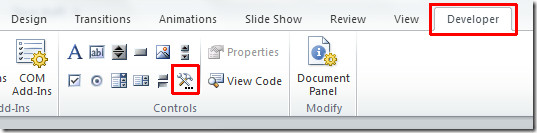
EN dialog vil pop-up, bla nedover å finne Shockwave Flash-objekt, Velg dette objektet og treff OK.
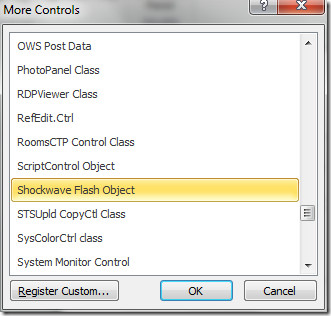
På Utvikler fane, treff Eiendommer, Dialogen med Shockwave-egenskaper vises. I Film eiendom, kopier linken til YouTube-videoen på denne måten;
http://www.youtube.com/v/L1PI95JDVqo
Den opprinnelige URL-en til videoen er http://www.youtube.com/watch?v=L1PI95JDVqo, men du må fjerne “watch?” Og “=” fra nettadressen.
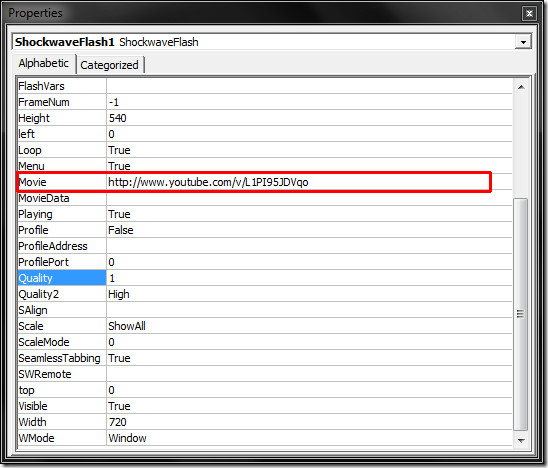
Filmen blir plassert på lysbildet, bekreft videoen ved å spille av lysbildet. Ta nå et skjermbilde av videoen og sett den inn på det første lysbildet.
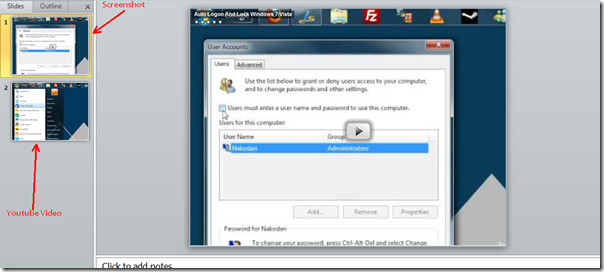
Lagre presentasjonen og lukk den.
Start nå Microsoft Word-dokument der du vil legge inn YouTube-video, naviger til Utsikt fanen og Klikk Gjenstand.

Gjenstand dialog vises, bytt til Lag fra fil fanen, og velg PowerPoint-presentasjonsfilen (som inneholder innebygd video). Klikk OK Fortsett videre.
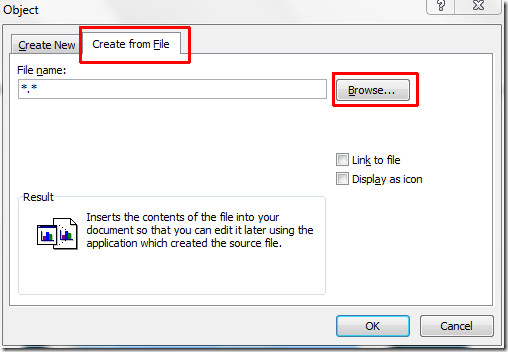
Du vil se objektet som inneholder første lysbilde av presentasjonen, dobbeltklikk på objektet for å se videoen.
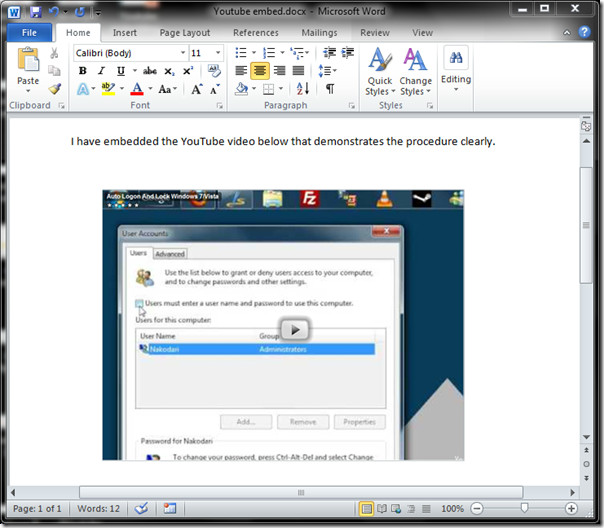













kommentarer